Bu rehberde, Adobe Illustrator'da şekilleri kırpmayı ve ayırmayı nasıl yapabileceğini göstereceğim. Birlikte bir daireyi dört ayrı parçaya böleceğiz. Bu adımları takip ederek yalnızca estetik tasarımlar oluşturmakla kalmayıp aynı zamanda işlevsel grafikler de oluşturma becerisini kazanacaksın. Hadi başlayalım!
En Temel Bulgular
- Çizgi segment aracıyla şekilleri bölmek için kullanılan çizgileri nasıl çizeceğini öğreneceksin.
- Çizgileri hizalayarak ve ayarlayarak şekillerinde kesin kesimler yapabilirsin.
- Doğrudan seçim aracıyla şeklin parçalarını kolayca seçip düzenleyebilirsin.
Adım Adım Kılavuz
İlk olarak, düzenlemek istediğin bir şekile ihtiyacın var. Basitçe bir daire ile başlayalım. Bu işlem için şekil aracını seç ve bir daire çiz.
Şimdi dairen varken, bu daireyi dört ayrı parçaya bölmek istiyoruz. Bunun için çizgi segment aracına ihtiyacın var. Dairenin çapından biraz daha uzun bir dikey çizgi çizerken Shift tuşunu basılı tut.
Bu adımda çizgiyi işaretle ve ona bir kontur siyah rengi ver. Görünürlüğü artırmak için kontur değerini yaklaşık 3 olarak ayarla.
Şekli daha da bölmek için, çapından daha uzun ve mükemmel bir kesim yapmak için bir başka çizgiyi dairenin üzerinden yatay çiz. Bu çizgi de mükemmel bir kesim yapabilmek için çapından uzun olmalıdır.
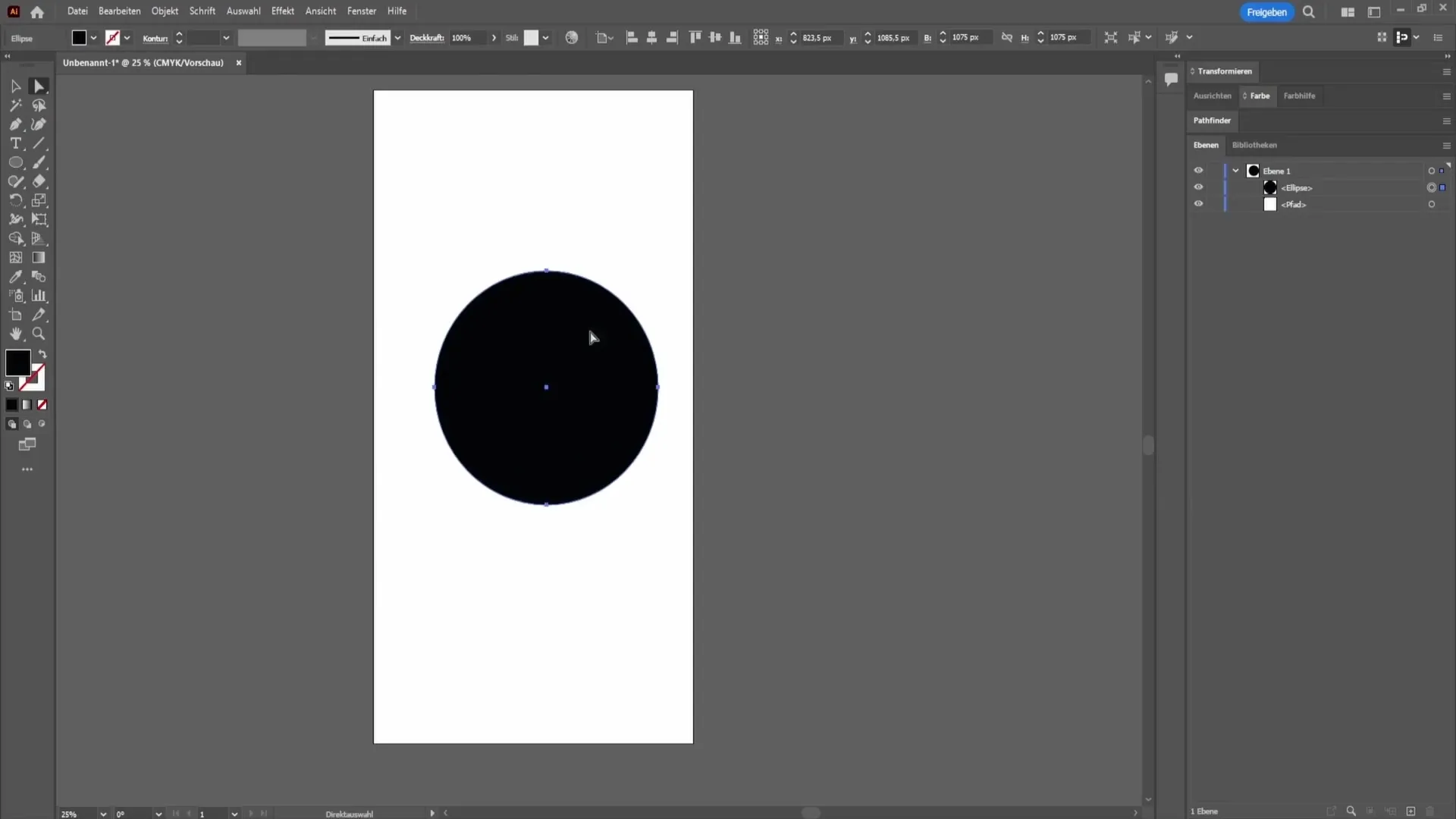
İki çizgiyi oluşturduktan sonra, bunları doğru şekilde hizalamak önemlidir. Ctrl+A (Windows) veya Cmd+A (Mac) kombinasyonunu kullanarak tüm şekilleri işaretle. Daireyi ve çizgileri seç.
Ardından seçim aracına geç. Bu araçla hem dikey hem de yatay olarak çizgileri daireye tam ortalanacak şekilde hizalayarak kesim noktalarının tam olarak dairenin ortasında olduğundan emin olursun.
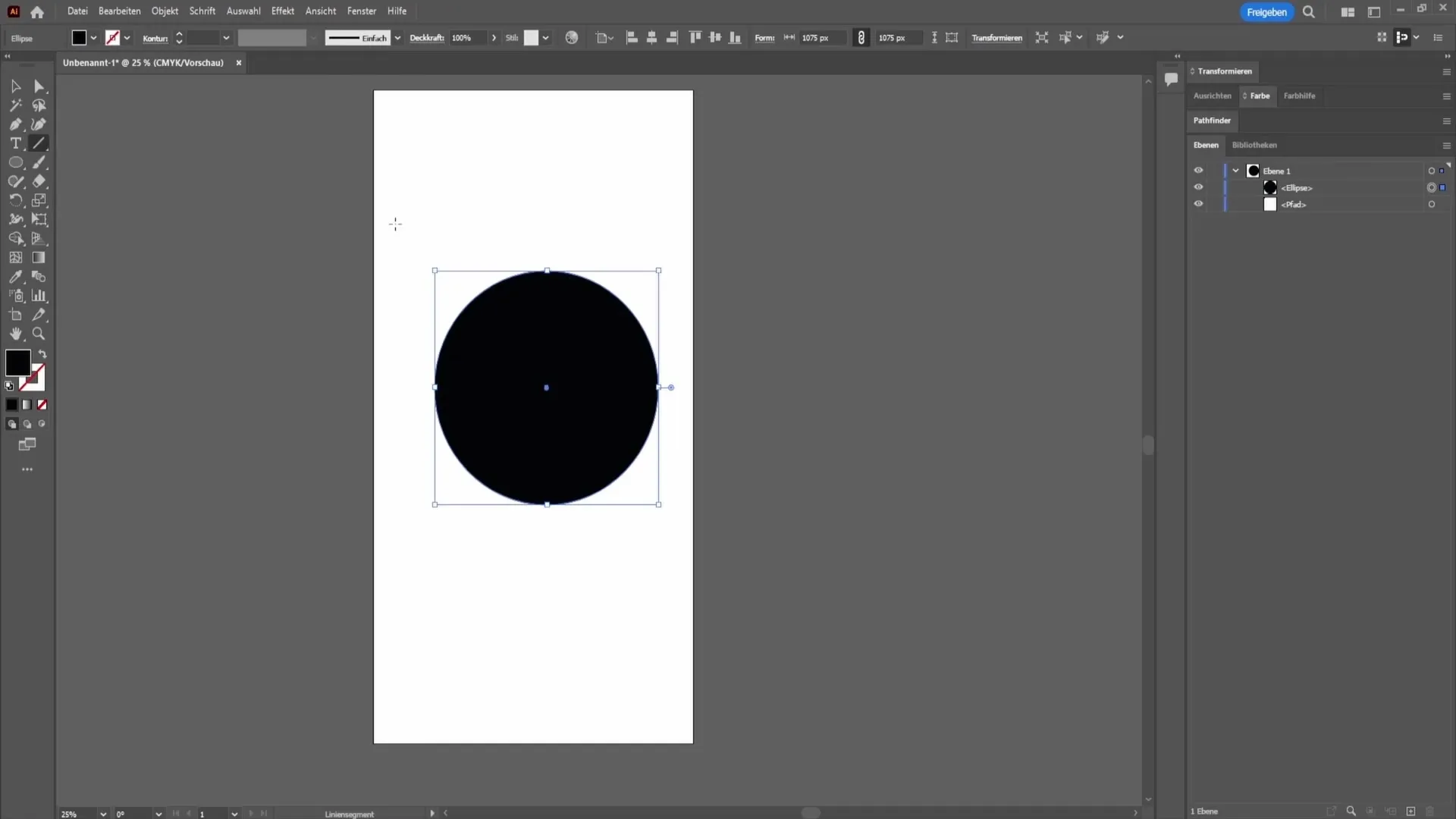
Ardından her şeyi tekrar işaretleyip pipet aracını seç. Siyah alan içine tıklayarak çizgi rengini istediğin nesneye aktar.
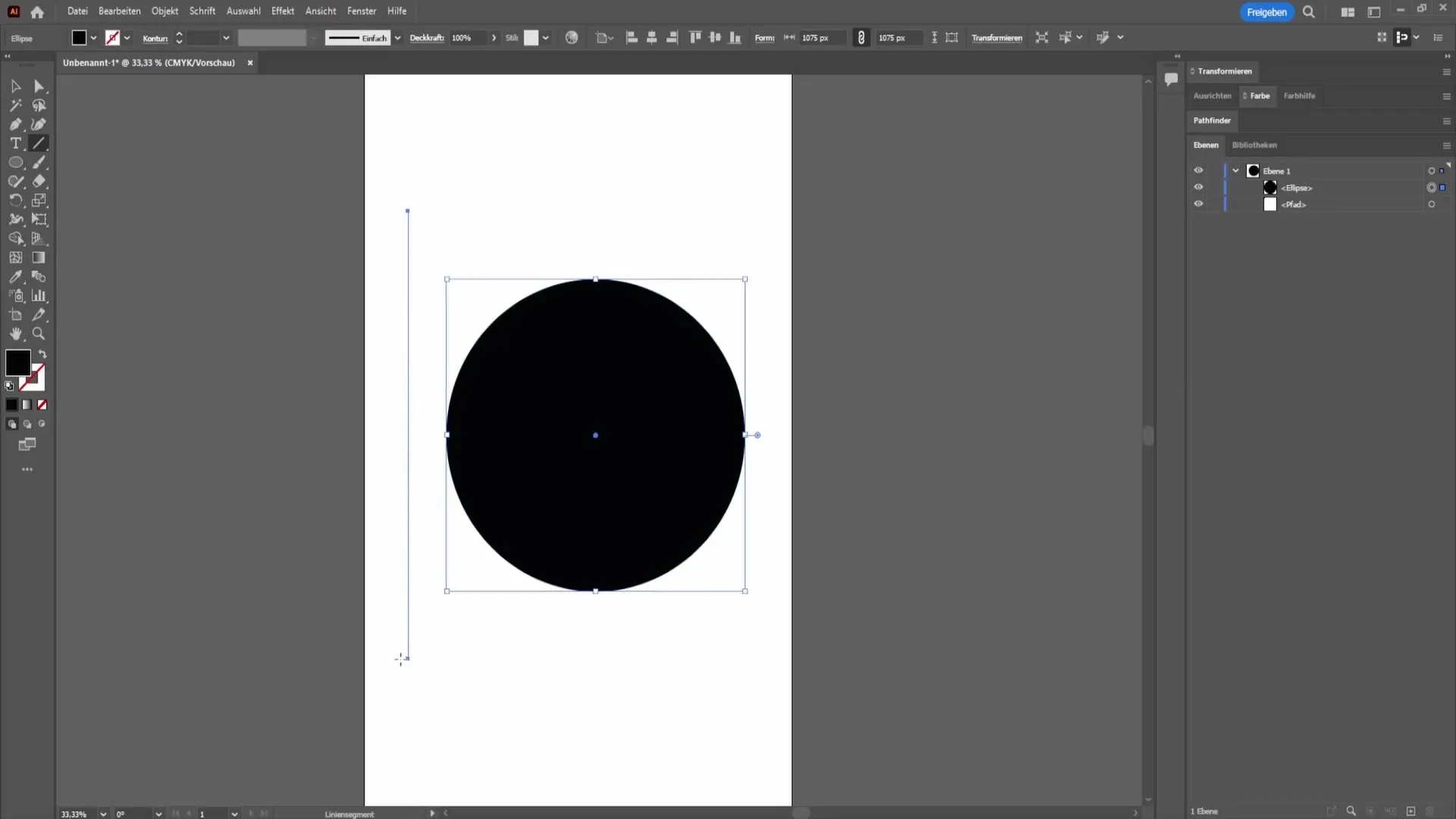
Son olarak, şekil oluşturma aracını kullan. Dairenin üzerindeki her parçayı sırayla tıkla. Bu oluşturmak istediğimiz Opsiyonel Parçalar.
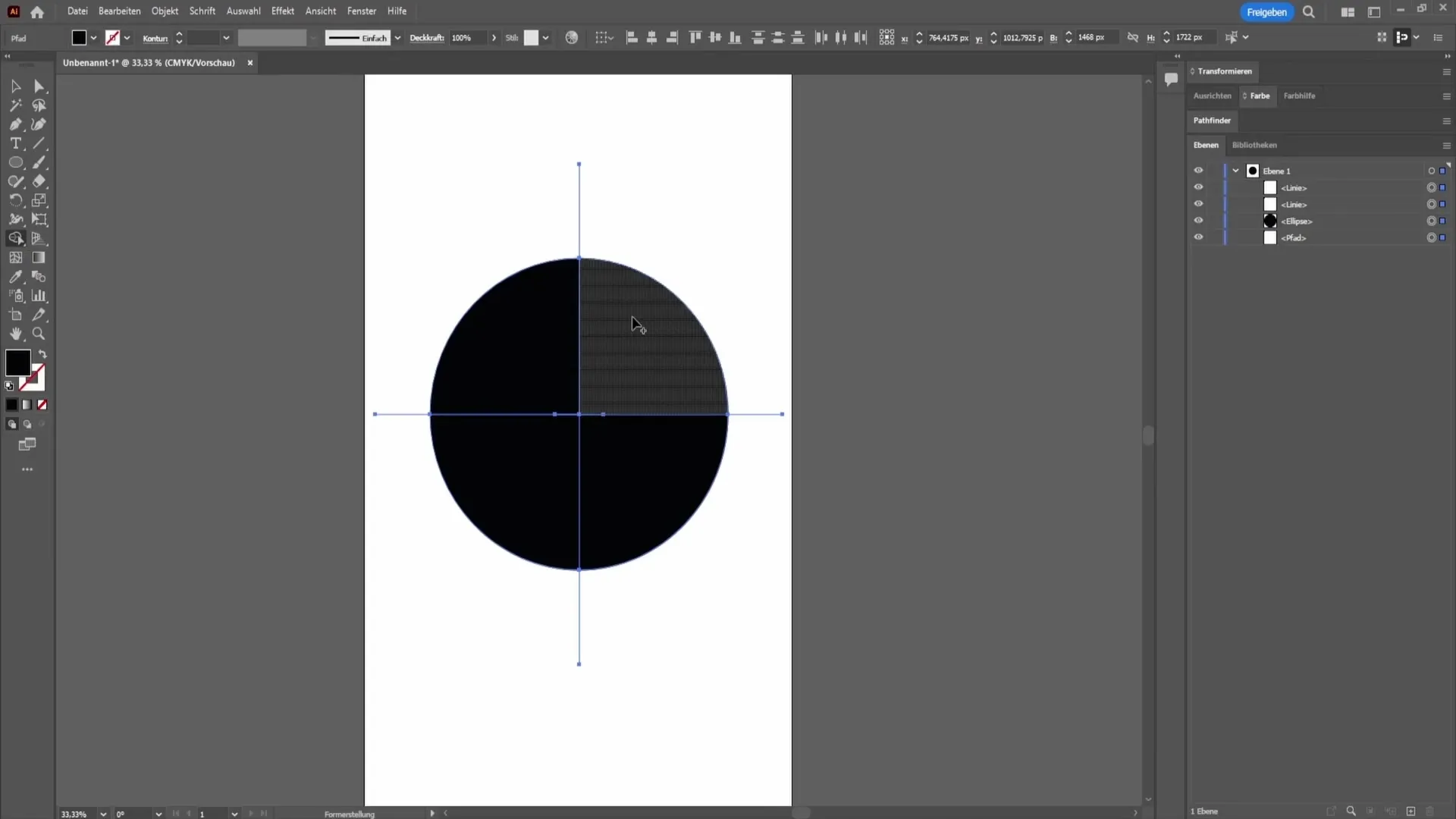
Parçaları tıkladıktan sonra, ardından doğrudan seçim aracına geç. Dairenin dışındaki boşluğa tıklayarak seçimi kaldır ve ardından ihtiyacın olan şekilde parçaları sürükleyip çıkar.
Özet – Adobe Illustrator'da şekilleri kırpma ve ayırma
Yukarıda belirtilen adımları izleyerek Adobe Illustrator'da şekilleri kırpabilir ve ayırabilirsin. Şekilleri keserek grafik tasarımda birçok yaratıcı olanak elde edersin, böylece yaratıcılığını serbest bırakabilirsin.
Sıkça Sorulan Sorular
Adobe Illustrator'da Liniensegment Aracı nedir?Liniensegment aracı, düz çizgiler çizmek için kullanılır ve kesme hatları oluşturmak için özellikle faydalıdır.
Shift tuşunu neden basılı tutmam gerekiyor?Shift tuşu, çizgilerin eğik çekilmesini önler ve mükemmel dikey veya yatay kalmasını sağlar.
Kesimden sonra parçaları nasıl daha fazla düzeltebilirim?Parçaları doğrudan seçim aracıyla seçebilir ve ardından ihtiyacınıza göre hareket ettirebilir, dönüştürebilir veya renklendirebilirsiniz.


